ERROR_DISK_RESOURCES_EXHAUSTED 문제를 해결하는 단계

오류 코드 ERROR_DISK_RESOURCES_EXHAUSTED는 코드 314(0x13A)와 연관되어 있으며 디스크의 사용 가능한 물리적 리소스가 고갈되었음을 나타냅니다. 이 Windows 오류는 시스템에 요청된 작업을 수행하는 데 필요한 디스크 리소스가 부족함을 나타냅니다.
이 문제는 디스크 공간이 제한적이거나, 열려 있는 파일이 많거나, 파일 시스템의 고유한 제한이 있거나, 사용하려는 애플리케이션이 할당된 디스크 할당량을 초과한 경우 발생할 수 있습니다.
ERROR_DISK_RESOURCES_EXHAUSTED를 어떻게 해결할 수 있나요?
1. 디스크 공간을 비우고 백그라운드 작업을 종료합니다.
- 불필요한 파일 제거 : 더 이상 유용하지 않은 파일을 제거하세요. 여기에는 임시 파일, 오래된 다운로드, 외부 저장 장치로 전송할 수 있는 대용량 항목이 포함됩니다.
- 디스크 정리 활용 :
- Windows+를 누르고 S“cleanup”을 입력한 후 결과에서 디스크 정리를 선택합니다.
- 청소할 드라이브를 선택하세요.
- 제거할 파일 형식을 선택하고 확인 을 클릭합니다 .
- 백그라운드 작업 종료 :
- Ctrl+ Shift+를 눌러 Esc작업 관리자에 접근합니다.
- 프로세스 탭 으로 이동합니다 .
- 불필요한 프로세스를 확인하고 마우스 오른쪽 버튼을 클릭한 다음 작업 끝내기를 선택합니다 .
2. 디스크 할당량 조정 또는 제거
- +를 눌러 파일 탐색기를 열고 이 PC를 클릭합니다.WindowsE
- 시스템 드라이브를 마우스 오른쪽 버튼으로 클릭하고 속성을 선택합니다 .
- 할당량 탭에 액세스 하고 할당량 설정 표시를 클릭합니다.
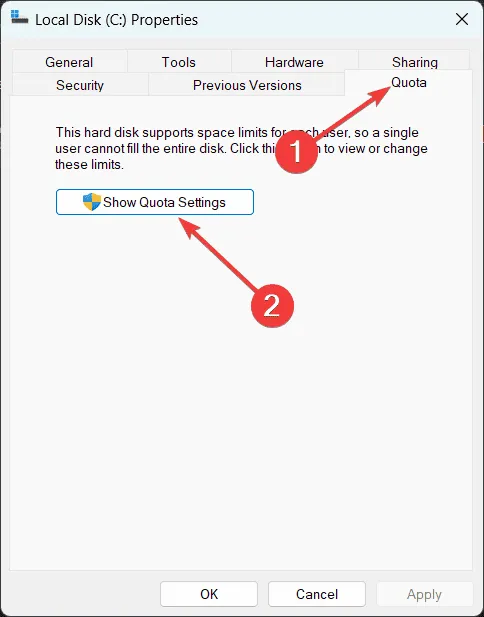
- 여기에서 할당량 한도를 늘릴 수 있지만, 시스템에 제한 없는 액세스를 허용하려면 할당량 관리 옵션의 선택을 취소하는 것이 좋습니다.
3. 디스크 검사 유틸리티를 실행합니다.
- 시작 버튼을 선택 하거나 Windows+를 누르고 Scmd를 입력한 후 검색 결과에서 관리자 권한으로 실행을 선택합니다.
- chkdsk /f /r을 입력 하고 Enter.
- 지시에 따라 후속 재시작을 위한 디스크 검사를 계획하세요.
4. 저장소 설정 강화
- +를 눌러 설정을 시작합니다 .WindowsI
- 시스템 > 저장소 로 이동합니다 .
- 중복된 파일을 삭제하여 자동으로 공간을 확보하려면 Storage Sense를 활성화하세요 .
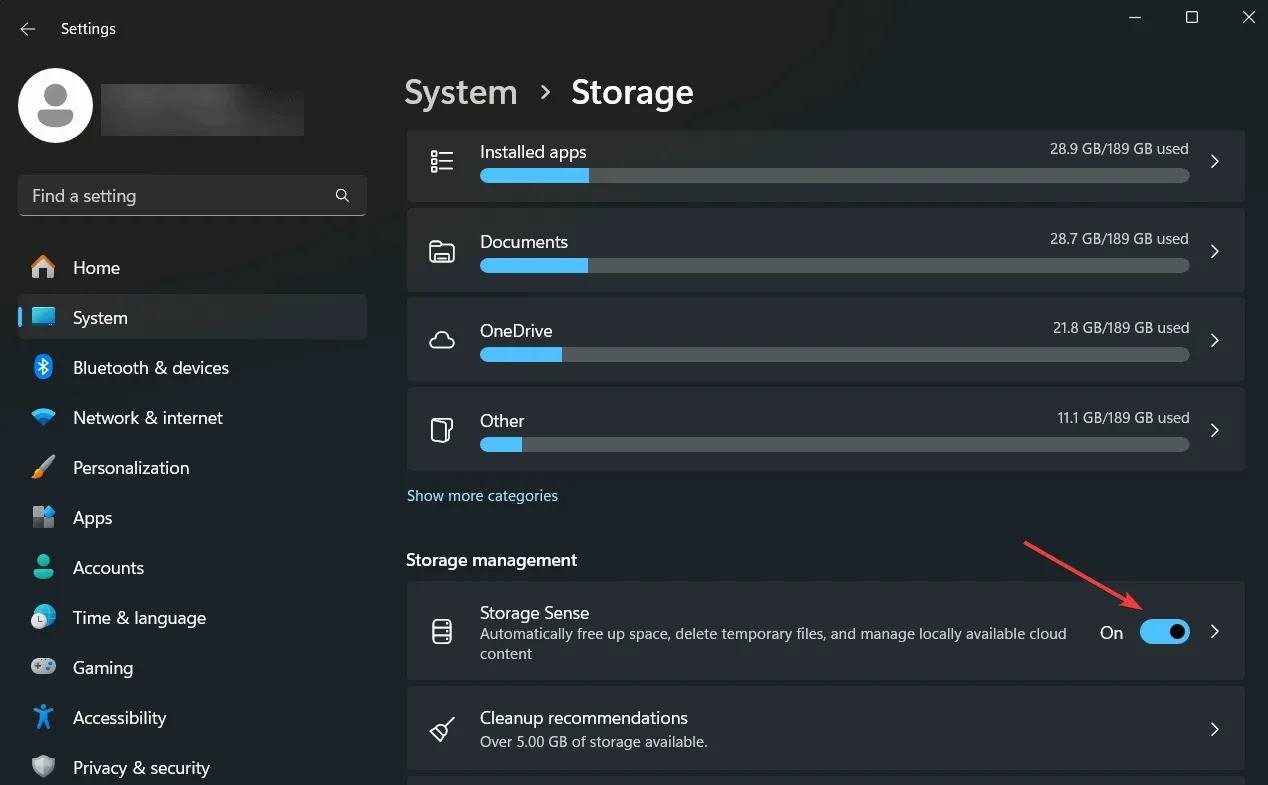
- 또한, 사용자의 선호도에 따라 Storage Sense 설정을 조정하여 자동으로 공간을 확보하고 향후 부족 현상을 방지할 수 있습니다.
디스크가 지속적으로 리소스 한도에 도달하는 경우 외장 하드 드라이브에 투자하거나 더 큰 용량의 내장 스토리지 솔루션으로 업그레이드하는 것을 고려하세요.
이러한 전략을 구현하면 ERROR_DISK_RESOURCES_EXHAUSTED를 효과적으로 해결하고 최적의 성능을 위해 시스템에 필요한 디스크 리소스가 있는지 확인할 수 있습니다.
문의사항이나 피드백이 있으시면 아래 댓글 섹션을 통해 의견을 공유해 주시기 바랍니다.


답글 남기기